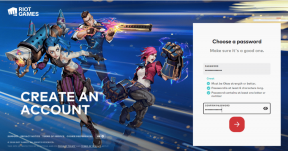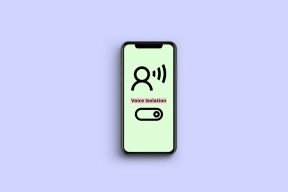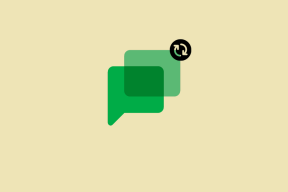Windows 10'da Hulu Hatası 5005'i Düzeltin
Çeşitli / / August 19, 2022

Hulu, Amerikalı izleyiciler için aboneliklerle çalışan bir video akışı platformudur. En son TV şovlarından çevrimiçi içeriğe kadar, isteğe bağlı video hizmetleri yayınlar. 2007'deki ilk çıkışından bu yana, akış hizmeti Amerikalılar ve hatta Japon izleyiciler arasında popülerlik kazandı. Canlı içerik akışı yapan diğer medyalarda olduğu gibi, Hulu da belirli medyaları oynatırken bazı sorunlarla karşılaşabilir. Birçok kullanıcı, oynatma sırasında ağınızın bağlantısının kesildiğini söyleyerek 5005 Hulu hatası almaktan şikayet etti. Hulu ekranınızda aynı sorunla karşılaşan biriyseniz, doğru yere geldiniz. 5005 hatasını kolay ve etkili yöntemlerle düzeltmenize yardımcı olacak mükemmel bir kılavuzumuz var. Öyleyse, Hulu oynatma hatası 5005 hatasını çözerek başlayalım ve Hulu'yu zahmetsizce tekrar akışa getirelim.

İçindekiler
- Windows 10'da Hulu Hatası 5005 Nasıl Onarılır
- Yöntem 1: İnternet Bağlantısı Sorunlarını Giderin
- Yöntem 2: Hulu Sunucu Durumunu Doğrulayın
- Yöntem 3: Hulu Uygulamasını Yeniden Başlatın
- Yöntem 4: Tarayıcıyı Yeniden Başlatın
- Yöntem 5: Tarayıcı Çerezlerini ve Önbelleğini Temizle
- Yöntem 6: Tarayıcıyı Güncelle
- Yöntem 7: Tarih ve Saat Ayarlarını Değiştirin
- Yöntem 8: DNS Ayarlarını Değiştir
- Yöntem 9: Hulu Uygulamasını Yeniden Yükleyin
Windows 10'da Hulu Hatası 5005 Nasıl Onarılır
İnternet bağlantısıyla ilgili sorunlar, tarafından belirtildiği gibi önde gelen nedenlerden biri olarak bulunurken Oynatma sırasında hata mesajı isteminde bulunursanız, Hulu uygulamanızın Bu. Bu nedenler aşağıda belirtilmiştir:
- Hulu ile ilgili teknik sorunlar
- Sunucu kesintisi
- Sistem ayarlarıyla ilgili sorunlar
- Tarayıcı önbelleği veya çerezler
- Tarayıcının eski sürümü
Hulu hatası 5005, genellikle bir PC'de oynatma sorunu olduğunda karşılaşılır. Ayrıca, çoğu durumda, hatanın PC ve Xbox One'da bildirildiği bulunmuştur. Bunu göz önünde bulundurarak, aşağıda adım adım belirtilen PC kullanıcıları için en çok denenen düzeltmeleri bir araya getirdik:
Yöntem 1: İnternet Bağlantısı Sorunlarını Giderin
5005 Hulu hatası, internet bağlantınızla ilgili bir sorun olduğunu belirttiğinden, önce ağınızı kontrol etmeniz önemlidir. İnternet bağlantınızın hatasız çalıştığından emin olmanız ve bunun için aşağıda verilen tavsiyelere uymanız gerekmektedir. Hulu Yardım Merkezi hangi eyalet:
- İnternet hızı olmalı Hulu Akış Kitaplığı için 3.0 Mbps.
- 8.0 Mb/sn için gereklidir canlı yayınlar uygulamada.
- 16.0 Mb/sn için gereklidir 4K içeriği görüntüleme.
Verilen hız önerileri karşılandığında, Hulu'yu çalıştırmayı deneyebilir ve Hulu oynatma hatası 5005 hatasının çözülüp çözülmediğini kontrol edebilirsiniz.
Yöntem 2: Hulu Sunucu Durumunu Doğrulayın
Hulu oynatma hatası 5005 konusunda size yardımcı olabilecek bir sonraki yöntem, akış platformunun sunucu durumunu kontrol etmektir. Hulu'nun sunucu sorunları gösterdiği zamanlar olmuştur ve bunun gibi genel bir sorun varsa, kontrol edebilirsiniz. Aşağı dedektör sunucu durum sayfası Hulu için.
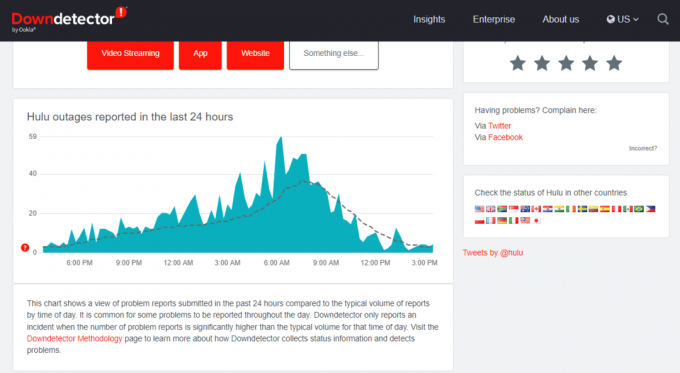
Ayrıca Okuyun:Hulu Token Hatası 3 Nasıl Onarılır
Yöntem 3: Hulu Uygulamasını Yeniden Başlatın
İnternet hızı sizin için bir sorun değilse, Hulu oynatma hatası 5005 hatasını çözmek için uygulamayı kapatmayı denemelisiniz. Yeniden başlatma, yavaş akışı düzeltmeye de yardımcı olur, bu nedenle PC'nizdeki uygulama sekmesini kapatıp bir süre sonra yeniden başlatarak deneyebilirsiniz. Hatanın çözüldüğünden emin olmak için Hulu hesabınıza tekrar giriş yapmayı da deneyebilirsiniz.
1. Başlat hulu uygulaması PC'nizde ve üzerine tıklayın Kullanıcı simgesi.
Not: Herhangi bir şey alıp almadığınızı kontrol edin uyarılar. Bir sorun bulunursa, takip edin ekran talimatları Tamir etmek için.
2. Şimdi, tıklayın Çıkış Yap menüden.
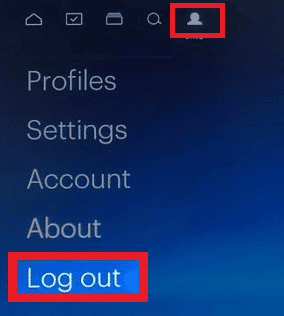
3. Ardından, onaylayın Çıkış seçeneği.
4. Bir süre sonra resmi açın hulu web sitesi tarayıcınızda.
5. Tıklamak GİRİŞ YAPMAK ekranın sağ üst köşesinde.

6. Girin kimlik bilgileri giriş yapmak.

Hulu hesabınızı açtıktan sonra, Hulu oynatma hatası 5005 hatasının devam edip etmediğini kontrol edin.
Yöntem 4: Tarayıcıyı Yeniden Başlatın
Hulu oynatma hatası 5005 sorununu gidermek için başka bir çözüm, Hulu uygulamasını çalıştırmak için kullandığınız tarayıcıyı yeniden başlatmaktır. Bu basit bir yöntemdir ancak birçok kullanıcının Hulu'yu hatasız çalıştırmasına yardımcı olmuştur, bu nedenle aşağıda verilen adımları kullanarak aynısını deneyebilirsiniz.
Not: gösterdik Krom örnek olarak tarayıcı.
1. Kapat tarayıcı Hulu akışı için kullandığınız masaüstünüzde.
2. Şimdi, bilgisayarı yeniden başlat.

3. Ardından, Windows tuşu, tip krom ve üzerine tıklayın Açık.

Şimdi, akış hulu Şimdi iyi çalışıp çalışmadığını kontrol etmek için.
Ayrıca Okuyun:Chrome Profil Hatasını Düzeltmenin 14 Yolu
Yöntem 5: Tarayıcı Çerezlerini ve Önbelleğini Temizle
Tarayıcıyı yeniden başlatmak, Hulu'da oynatma hatası konusunda size yardımcı olmadıysa, tarayıcı çerezlerini ve önbelleğini temizlemek bu sorunu çözmenize yardımcı olabilir. Bu hata, temizlendiğinde sorunun çözülmesine yardımcı olabilecek bozuk bir tarayıcı önbelleği ve çerezlerden kaynaklanabilir. Aşağıda verilen adımları kullanarak tüm çerezleri ve önbelleği temizleyebilirsiniz:
1. Başlat internet tarayıcısı.
2. Şimdi, tıklayın üç noktalı simge sağ üst köşede.
3. Şu yöne rotayı ayarla Daha fazla araç ve üzerine tıklayın.

4. Ardından, üzerine tıklayın Tarama verilerini temizle…
5. Burada, seçin Zaman aralığı Eylemin tamamlanması için.
6. Tüm verileri silmek istiyorsanız, öğesini seçin. Her zaman ve üzerine tıklayın Net veriler.
Not: emin olun Çerezler ve diğer site verileri,Önbelleğe alınmış görüntüler ve dosyalar tarayıcıdan verileri temizlemeden önce seçilir.

Çerezler ve önbellek silindikten sonra, sorunların çözülüp çözülmediğini kontrol etmek için tarayıcınızda Hulu'yu tekrar yayınlayabilirsiniz.
Yöntem 6: Tarayıcıyı Güncelle
5005 Hulu hatasının arkasında olabilecek bir sonraki neden, eski bir tarayıcıdır. Bu nedenle, aşağıdaki adımları kullanarak tarayıcınızı mevcut en son sürüme güncellemeniz önemlidir:
Not: Aşağıda verilen adımlar Google Chrome tarayıcısını güncellemek içindir.
1. Aç Google Chrome tarayıcı.

2. Tıkla üç dikey nokta sağ üst köşede ve tıklayın Ayarlar görüntülenen listedeki seçenek.

3. görebilirsiniz Neredeyse güncel içindeki mesaj Chrome hakkında chrome güncellenirse bölümüne tıklayın ve yeniden başlat buton.
Not: Mevcut bir güncelleme varsa, Chrome'u güncellemeniz istenir.

Ayrıca Okuyun:Hulu Hesabı Nasıl Silinir
Yöntem 7: Tarih ve Saat Ayarlarını Değiştirin
Hulu'yu yayınlarken bilgisayarınızdaki Windows'taki tarih ve saat ayarları yanlış yapılandırılmışsa, 5005 gibi bir oynatma hatası olan bir hata koduna da neden olabilir. Aşağıdaki adımları takip ederek sisteminizde tarih ve saati ayarlayabilirsiniz:
1. basın Windows tuşu, tip Tarih ve saat ayarlarıve üzerine tıklayın Açık.

2. Tarih ve saat ayarları penceresinde doğru olduğundan emin olun. Saat dilimi seçilmiş.

3. Şimdi, kapat Zamanı otomatik olarak ayarla ve Saat dilimini otomatik olarak ayarla seçenekler.
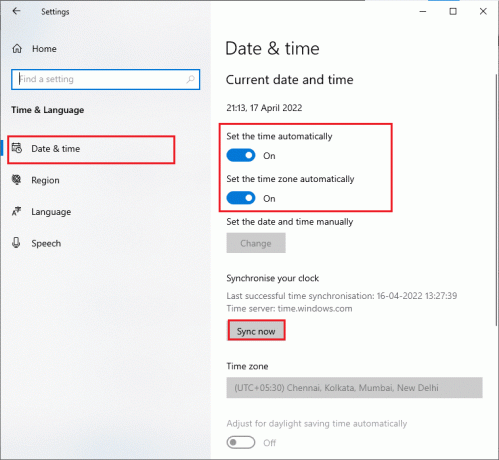
4. Ardından, üzerine tıklayın Değiştirmek altında Tarih ve saati manuel olarak ayarlayın.
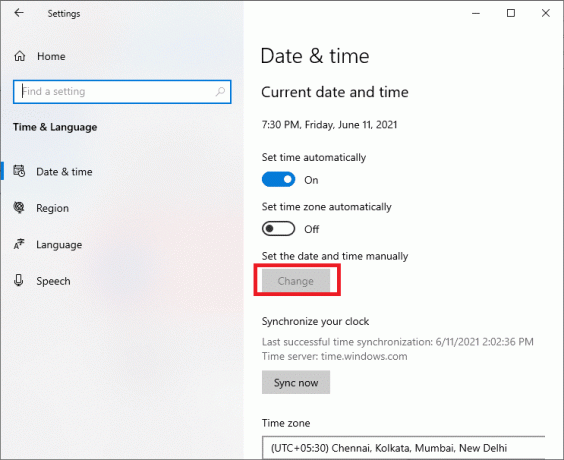
5. Şimdi, doğru ayarlayın Tarih ve Saat, ve ardından üzerine tıklayın Değiştirmek değişiklikleri kaydetmek için

Yöntem 8: DNS Ayarlarını Değiştir
DNS, ağ oluşturmada önemli bir araçtır. Bu web sitesinin IP adresini kullanarak sisteminizi web sitesine bağlamanıza yardımcı olur. Kullanmakta olduğunuz DNS sunucusunun bilgisayarınızı yavaşlatması durumunda, bazı DNS ayarlarında değişiklik yapmanız önemlidir, çünkü bu muhtemelen bilgisayarınızda 5005 Hulu hatasına neden olabilir. Rehberimizin yardımıyla bu ayarları üç farklı şekilde değiştirebilirsiniz. Windows 10'da DNS ayarlarını değiştirmenin 3 yolu.

Ayrıca okuyun:Hulu Token Hatası 5 Nasıl Onarılır
Yöntem 9: Hulu Uygulamasını Yeniden Yükleyin
Favori akış uygulamanızdaki oynatma sorununu çözebilecek son adım, uygulamayı tekrar baştan yüklemektir. Bu, hatayı düzeltmek için son çare olabilir, ancak şüphesiz soruna çok umut verici bir çözümdür. Hulu hatasını 5005 düzeltmek için Hulu'yu sisteminize tekrar kurmak için aşağıda verilen talimatları takip edebilirsiniz.
1. I vur Windows tuşu, tip uygulamalar ve özelliklerve üzerine tıklayın Açık.

2. Aramak hulu içinde Bu listede ara alan.

3. Ardından, seçin hulu ve üzerine tıklayın Kaldır gösterilen düğme vurgulanır.

4. Tekrar tıklayın Kaldır onaylamak.
5. yeniden başlatınbilgisayar uygulamayı kaldırdıktan sonra.
6. ziyaret edin huluMicrosoft Mağazası sayfası.
7. Tıklamak Mağaza uygulamasına girin Microsoft Store'da açmak için tıklayın ve Düzenlemek seçenek.

Uygulama yeniden yüklendikten sonra başlatın ve Hulu oynatma hatası 5005 sorununun çözülüp çözülmediğini kontrol edin.
Ayrıca Okuyun: Hulu Hata Kodunu Düzeltin P-dev302
Sık Sorulan Sorular (SSS)
S1. Hulu neden hata mesajları göstermeye devam ediyor?
Ans. Uygulamayı yayınlamaya çalışırken tekrar tekrar bir hata mesajı görmek, yayınladığınız cihazda bazı sorunlar olduğudur. Ayrıca, diğer nedenler gibi zayıf internet bağlantısı ve cihazın donanımıyla ilgili sorunlar, hata mesajının arkasında olabilir.
S2. Hulu neden cihazımda duraklamaya devam ediyor?
Ans. Hulu'nun tekrar tekrar duraklamasının en yaygın nedeni, konum kısıtlaması.
S3. Cihazımda Hulu'yu nasıl yeniden başlatabilirim?
Ans. Yeniden başlatmak oldukça kolaydır hulu, uygulamayı kapatmanız ve ardından cihazınızı birkaç dakika kapatmanız gerekir. Bittiğinde, cihazınızı tekrar açabilir ve ardından uygulamayı aktarabilirsiniz.
S4. Hulu'nun neden bu kadar çok hatası var?
Ans. Diğer tüm teknik uygulamalar gibi, Hulu da genellikle bir uygulamayla ilgili bazı hatalar gösterir. Kötü internet bağlantısı, akış cihazı veya tarayıcıyla ilgili sorunlar veya uygulamanın kendisiyle ilgili sorunlar. Hataların çoğundan kurtulmak için Hulu uygulamanızı yeniden başlatabilir veya sıfırlayabilirsiniz.
S5. Hulu'ya erişmeye çalıştığımda neden hatayı gösteriyor?
Ans. Hulu'ya erişirken bir hatayla karşılaşmak genellikle bir oynatma hatası. Bu genellikle akış cihazı veya uygulamanın kendisiyle ilgili sorunlardan kaynaklanır. Sorundan kurtulmak için uygulamayı yeniden yükleyebilir veya cihazınızı yeniden başlatabilirsiniz.
Önerilen:
- Windows 10'da Forza Horizon 4'ün Başlatılmamasını Düzeltin
- Disney Plus Giriş Sayfasının Yüklenmediğini Düzeltin
- Hulu Hata Kodu 2 998'i Düzeltin
- Hulu Hata Kodu 2 975'i Düzeltin
Hulu, yeni web dizilerini, yakın zamanda yayınlanan TV içeriğini ve genel olarak çevrimiçi içeriği izlemek için harika bir platformdur. Şaşırtıcı özellikleri nedeniyle en akışlı platformlardan biri haline geldi. Ancak, uygulamaya erişirken meydana gelen birden fazla hata, uygulamanın eğlencesini mahvedebilir. Rehberimizin şu veya bu şekilde sorunu çözmenize yardımcı olduğunu umuyoruz. 5005 Hulu hatası sisteminizde. Eğer öyleyse, yöntemlerden hangisinin başarılı olduğunu bize bildirin. Daha fazla soru ve daha fazla öneri için, aşağıya bir yorum bırakarak bizimle iletişime geçin.